- Автор Abigail Brown [email protected].
- Public 2023-12-17 06:40.
- Последно модифициран 2025-01-24 12:02.
Какво да знаете
- Вече инсталирано: Докоснете и задръжте приложението > Информация за приложението > Store > Подробности за приложението > три точки в горния десен ъгъл > Споделяне.
- Приложение Google Play: Намерете приложение > изберете три точки в горния десен > Споделяне.
- Браузър: Намерете приложение > copy URL > поставете URL в съобщение/имейл > Изпращане.
Тази статия обяснява как да споделяте и инсталирате приложения за Android от Google Play Store чрез уеб браузър или официалното приложение.
Как да споделяте приложение от Google Play Store
Най-лесният начин за споделяне на приложения е като отворите приложението в Google Play Store. Можете да стигнете до там по един от двата начина. Най-лесният начин е просто да отворите магазина за приложения на вашето устройство и да потърсите приложението, което искате. Въпреки това, ако вече имате инсталирано приложението, можете да отидете направо до неговия запис в магазина за приложения по следния начин.
- Докоснете и задръжте върху приложението.
- В контекстното меню, което се отваря, докоснете Информация за приложението.
-
Превъртете до дъното до Store и докоснете Подробности за приложението.

Image - Сега, когато разглеждате списъка в App Store за приложението, което искате да споделите, докоснете трите точки в горния десен ъгъл.
-
Докоснете Споделяне.
-
От тук можете да докоснете контакт или приложение, за да изпратите URL адреса.

Image
Използване на браузър за споделяне на приложение от Google Play Store
Може да сте забелязали, че информацията, която споделяте, изглежда като нормален URL адрес на уебсайт. Това е така, защото е така. Това означава, че можете също да намерите любимото си приложение с помощта на уеб браузър на вашия компютър.
- Отидете на
- Щракнете върху Приложения.
- Въведете името на приложението в лентата за търсене и щракнете върху Търсене.
-
Щракнете върху приложението.

Image -
URL адресът във вашия браузър е информацията, от която се нуждаете, за да го споделите. Копирайте това, след което го поставете в съобщение или имейл, за да изпратите приложението на вашите приятели.

Image
Това е! Този URL е всичко, от което телефонът ви се нуждае, за да намери приложението.
Как да инсталирате приложение от Google Play Store от връзката
Ако получите линк, който приятел е споделил с вас, е много лесно да инсталирате приложението. Освен това, подобно на споделянето, можете да го направите от мобилното си устройство или от браузър. Най-лесният начин е да инсталирате приложението директно от устройството си с Android. Отворете URL адреса на устройството си с Android и докоснете Install
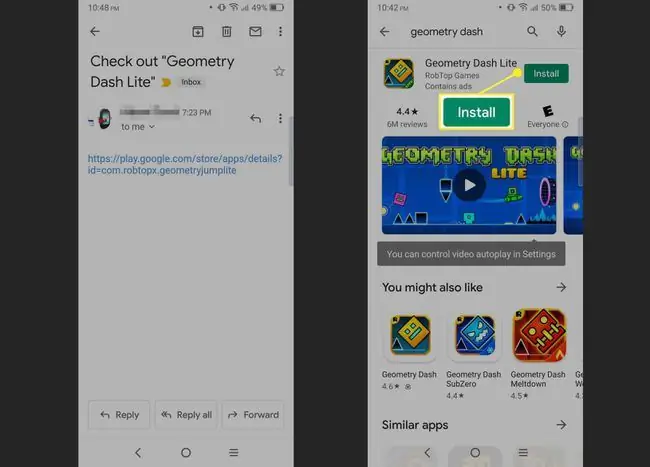
Как да инсталирате приложение за Android от вашия браузър
Ако нямате вашето устройство със себе си или ако сте на компютър, връзката работи и там. Можете да инсталирате приложението от вашия уеб браузър на вашето Android устройство. ако приемем, че сте влезли в Google Play Store в браузъра си (ще разгледаме и това), приложението ще се инсталира дистанционно на вашето устройство,
- Отворете връзката на вашия компютър.
-
Ако още не сте влезли в Play Store, ще трябва да го направите. Кликнете върху Вход в горния десен ъгъл. Ако вече сте влезли, преминете към стъпка 5.

Image -
Въведете своя имейл адрес и щракнете върху Напред.

Image Не забравяйте да влезете в същия акаунт в Google като мобилното си устройство.
-
Въведете паролата си и щракнете върху Напред.

Image -
Щракнете Инсталиране.

Image -
Може да бъдете помолени да изберете устройство, на което да инсталирате. Изберете устройство и щракнете върху Продължи.

Image -
Ще трябва да потвърдите паролата си. Щракнете върху Напред.

Image -
Въведете паролата си и щракнете върху Напред.

Image -
След като приложението се инсталира, щракнете върху OK.

Image






